Cuando la batería de su ordenador portátil Windows 10/8/7 se esté agotando, su sistema emitirá un pitido para advertirle de ello y también mostrará una notificación a tal efecto:
Su batería se está agotando. Es posible que desee conectar su PC.

Ya hemos visto cómo cambiar las notificaciones de nivel de batería en Windows y cómo configurar los planes de energía de Windows 8. En este post, veremos cómo cambiar lo que hace Windows, después de que su nivel de batería cae por debajo de ciertos niveles.
De forma predeterminada, Windows establece los siguientes niveles como predeterminados durante una etapa de batería baja:
- Nivel bajo de batería : El valor por defecto es 10% .
- Potencia de reserva : El valor por defecto es 7% . En este punto, es posible que su PC emita una advertencia y necesite guardar su trabajo, y luego buscar una fuente de alimentación alternativa o dejar de usar la computadora.
- Nivel crítico : Es posible que su portátil le pida que pase a hibernación. El valor por defecto es 5% .
Cuando la batería alcanza un nivel bajo, mostrará una notificación y ejecutará una acción preestablecida.
Cambiar Acción de Batería Crítica y de Bajo Nivel
Para cambiar la acción de nivel crítico y bajo de la batería para cualquier plan de energía, deberá abrir Opciones de energía en el Panel de control > Cambiar configuración del plan ; Cambiar configuración avanzada de energía . En la casilla que se abre, desplácese hasta el último elemento, es decir Batería .
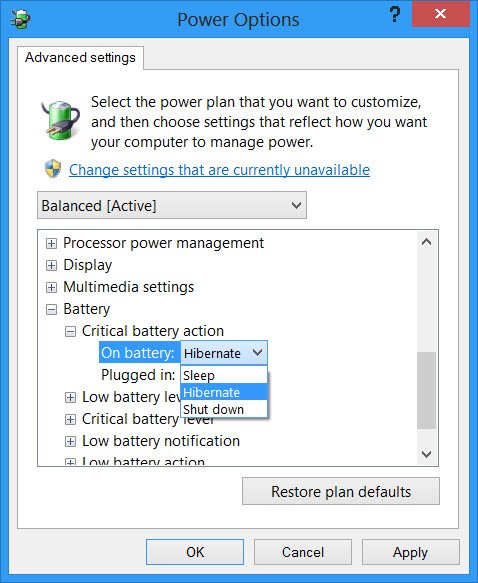
Aquí, para cada plan, puede configurar y establecer QUÉ debe hacer su Windows, después de que su nivel de batería descienda por debajo de ciertos niveles. Las opciones para «while On Battery» y «while Plugged In» son:
Acción de batería baja: No hacer nada, Dormir, Hibernar, Apagar
Acción crítica de la batería: Suspender, Hibernar, Apagar
El valor por defecto para el primero es No hacer nada y para el segundo es Hibernar . Puede modificarla para que se adapte a sus necesidades.
También puede crear una notificación de carga completa de la batería del portátil.
También le puede interesar cómo apagar el disco duro después de un período de inactividad para ahorrar energía.
Contenido Relacionado
[pt_view id=»1047b4eroy»]
